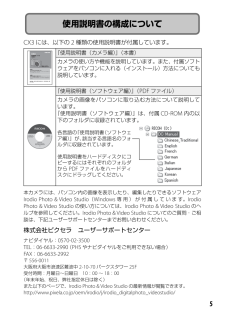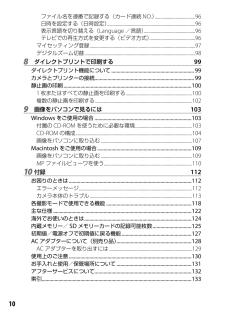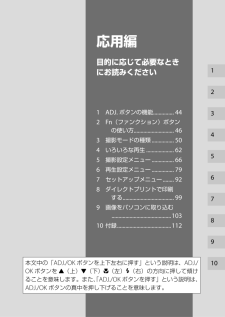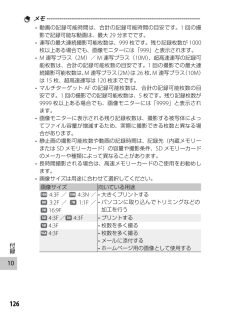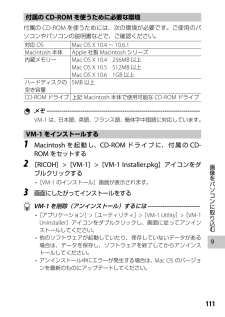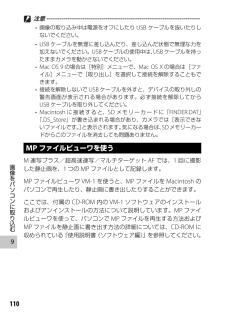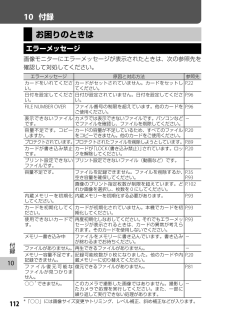Q&A
取扱説明書・マニュアル (文書検索対応分のみ)
"パソコン"2 件の検索結果
"パソコン"130 - 140 件目を表示
全般
質問者が納得なぜDL10を使わないのでしょうか。?
使っていないのであれば「自分が」取り込む取り込まないを判断するしか有りません。
Windowsにはそんな機能は無いんですから。
機能が無い以上、何らかのソフトを使わなければ自動ではやってくれません。
ファイルの整列で「作成日順」にしてその日付を見ながら該当する物だけ取り込むしかないでしょう。
そう言う手間を省いてくれるのがDL10なんですが。
【補足】
どの画面を使って取り込みをしてますか。?
その画面の「オプション」に設定がありませんか。?
5344日前view11
全般
質問者が納得最近この種の質問を良く見かけます。
検索すれば私の回答も含めていくつかヒットします。
↓
http://detail.chiebukuro.yahoo.co.jp/qa/question_detail/q1351947123
まずは試してみて下さい。
5408日前view63
5使用説明書の構成についてCX3には、以下の2種類の使用説明書が付属しています。使用説明書カメラ編(保証書付)本製品のシリアル番号は、本体底面に記載されています。基本編はじめてお使いのときは必ずお読みください。電源を入れる、撮影する、再生するなど、はじめてこのカメラをお使いの方でも一通り操作できるようになります。応用編目的に応じて必要なときにお読みください。いろいろな撮影機能や再生機能のほか、カメラのカスタマイズ、プリントの方法、パソコンを利用する方法など、このカメラのすべての機能が記載されています。付属の電池は、使用する前に充電する必要があります。ご購入時の電池は、充電されていません。『使用説明書(カメラ編)』(本書)カメラの使い方や機能を説明しています。また、付属ソフトウェアをパソコンに入れる(インストール)方法についても説明しています。『使用説明書(ソフトウェア編)』(PDFファイル)カメラの画像をパソコンに取り込む方法について説明しています。『使用説明書(ソフトウェア編)』は、付属CD-ROM内の以下のフォルダに収録されています。各言語の『使用説明書(ソフトウェア編)』が、該当する言語名のフォルダに収...
使用説明書 カメラ編 本製品のシリアル番号は、 本体底面に記載されています。基本編はじめてお使いのときは必ずお読みください。電源を入れる、撮影する、再生するなど、はじめてこのカメラをお使いの方でも一通り操作できるようになります。応用編目的に応じて必要なときにお読みください。いろいろな撮影機能や再生機能のほか、カメラのカスタマイズ、プリントの方法、パソコンを利用する方法など、このカメラのすべての機能が記載されています。付属の電池は、使用する前に充電する必要があります。ご購入時の電池は、充電されていません。
10ファイル名を連番で記録する(カード連続NO.) .....................................96日時を設定する(日時設定) .................................................................................96表示言語を切り替える(Language /言語) ...............................................96テレビでの再生方式を変更する(ビデオ方式) ..........................................96マイセッティング登録 .................................................................................................97デジタルズーム切替 .............................................................................................
9104画像をパソコンに取り込む 注意 ------------------------------------------------------------------------- 64ビット版OSには対応していません。 OSをアップグレードしたパソコンの場合、正常にUSB機能が動作しないことがあるためサポートできません。 OSのシステム環境の変化やサービスパックなどのリリースにより、正しく動作しないことがあります。 拡張機能(PCIバスなど)を利用して増設したUSBポートへの接続はサポートできません。 HUBなどのほかのUSB機器との組合せで使用した場合、正しく動作しないことがあります。 動画などの大きなファイルを扱う場合は、より大きなメモリー環境で利用することをお勧めします。CD-ROMの構成付属のCD-ROMをパソコンにセットすると、インストーラー画面が自動的に表示されます。Windows 2000 / Windows XPの場合 パソコンの画面に、自動的にインストーラー画面が表示されます。Windows Vista / Windows 7の場合 自動再生画面が表示されたら、[Autorun.ex...
12345678910応用編目的に応じて必要なときにお読みください1 ADJ.ボタンの機能...............442 Fn(ファンクション)ボタンの使い方.............................463 撮影モードの種類 ................504 いろいろな再生 ....................625 撮影設定メニュー ................666 再生設定メニュー ................797 セットアップメニュー ........928 ダイレクトプリントで印刷する .....................................999 画像をパソコンに取り込む ...........................................10310 付録 .......................................112本文中の「ADJ./OKボタンを上下左右に押す」という説明は、ADJ./OKボタンを!(上)"(下)N(左)F(右)の方向に押して傾けることを意味します。また、「ADJ./OKボタンを...
10126付録 メモ ------------------------------------------------------------------------- 動画の記録可能時間は、合計の記録可能時間の目安です。1回の撮影で記録可能な動画は、最大29分までです。 連写の最大連続撮影可能枚数は、999枚です。残り記録枚数が1000枚以上ある場合でも、画像モニターには「999」と表示されます。 M連写プラス(2M)/M連写プラス(10M)、超高速連写の記録可能枚数は、合計の記録可能枚数の目安です。1回の撮影での最大連続撮影可能枚数は、M連写プラス(2M)は26枚、M連写プラス(10M)は15枚、超高速連写は120枚までです。 マルチターゲットAFの記録可能枚数は、合計の記録可能枚数の目安です。1回の撮影での記録可能枚数は、5枚です。残り記録枚数が9999枚以上ある場合でも、画像モニターには「9999」と表示されます。 画像モニターに表示される残り記録枚数は、撮影する被写体によってファイル容量が増減するため、実際に撮影できる枚数と異なる場合があります。 静止画の撮影可能枚数や動画の記録時間は、記録先(内蔵...
10128付録設定値の保持:○ 初期設定値に戻る:×機能 初期値セットアップ 画像モニター輝度調節 ○ -マイセッティング登録 ○ -ステップズーム ○OFFFnボタン設定 ○ マクロターゲットADJ.ボタン設定1○ 露出補正ADJ.ボタン設定2○ ホワイトバランスADJ.ボタン設定3○ISOADJ.ボタン設定4○画質ISO AUTO上限設定 ○AUTO 1600AF補助光 ○ON操作音 ○ すべて操作音音量設定 ○ ■■□(中)画像確認時間 ○0.5秒オートパワーオフ ○5分画像モニター節電 ○ONグリッドガイド表示設定 ○デジタルズーム切替 ○ 通常水準器設定 ○ 表示のみ撮影情報表示フレーム ○OFF最短撮影距離表示 ○ 表示縦横自動回転再生 ○ON白とび警告表示 ○OFFカード連続NO.○OFF日時設定 ○ -Language/言語 ○(*1)ビデオ方式 ○(*1)(*1)初期設定値は、仕向け地によって異なります。 ACアダプターについて(別売り品)動画撮影やインターバル撮影をする際、画像を見る際などカメラを長時間使用したり、パソコンと接続する場合には、別売りのACアダプターを使うことをお勧めします...
9111画像をパソコンに取り込む付属のCD-ROMを使うために必要な環境付属のCD-ROMを使うためには、次の環境が必要です。ご使用のパソコンやパソコンの説明書などで、ご確認ください。対応OS Mac OS X 10.4~10.6.1Macintosh本体Apple社製Macintoshシリーズ内蔵メモリーMac OS X 10.4 256MB以上Mac OS X 10.5 512MB以上Mac OS X 10.6 1GB以上ハードディスクの空き容量5MB以上CD-ROMドライブ 上記Macintosh本体で使用可能なCD-ROMドライブ メモ -------------------------------------------------------------------------VM-1は、日本語、英語、フランス語、簡体字中国語に対応しています。VM-1をインストールする1 Macintoshを起動し、CD-ROMドライブに、付属のCD-ROMをセットする2 [RICOH]>[VM-1]>[VM-1 Installer.pkg]アイコンをダブルクリックする [VM-1のインストール]画面が表示されま...
9110画像をパソコンに取り込む 注意 ------------------------------------------------------------------------- 画像の取り込み中は電源をオフにしたりUSB ケーブルを抜いたりしないでください。 USBケーブルを無理に差し込んだり、差し込んだ状態で無理な力を加えないでください。USBケーブルの使用中は、USBケーブルを持ったままカメラを動かさないでください。 Mac OS 9の場合は[特別]メニューで、Mac OS Xの場合は[ファイル]メニューで[取り出し]を選択して接続を解除することもできます。 接続を解除しないでUSBケーブルを外すと、デバイスの取り外しの警告画面が表示される場合があります。必ず接続を解除してからUSBケーブルを取り外してください。 Macintoshに接続すると、SDメモリーカードに「FINDER.DAT」「.DS_Store」が書き込まれる場合があり、カメラでは[表示できないファイルです。]と表示されます。気になる場合は、SDメモリーカードからこのファイルを消去しても問題ありません。MPファイルビューワを使うM...
10112付録10 付録お困りのときは エラーメッセージ画像モニターにエラーメッセージが表示されたときは、次の参照先を確認して対処してください。エラーメッセージ 原因と対応方法 参照先カードをいれてください。カードがセットされていません。カードをセットしてください。P.22日付を設定してください。日付が設定されていません。日付を設定してください。P.96FILE NUMBER OVERファイル番号の制限を超えています。他のカードをご使用ください。P.96表示できないファイルです。カメラでは表示できないファイルです。パソコンなどでファイルを確認し、ファイルを削除してください。-容量不足です。コピーしますか。カードの容量が不足しているため、すべてのファイルをコピーできません。他のカードをご使用ください。P.20プロテクトされています。 プロテクトされたファイルを削除しようとしています。P.89カードが書き込み禁止です。カードが「LOCK(書き込み禁止)」されています。ロックを解除してください。P.20プリント設定できないファイルです。プリント設定できないファイル(動画など)です。 -容量不足です。 ファイルを記録...
- 1